Windows 10에서 '이 앱은 PC에서 실행할 수 없습니다' 수정
게시 됨: 2018-04-26'승자는 도전을 멈추지 않는다'
톰 랜드리
일이 항상 계획대로 진행되지는 않습니다. 예를 들어, 탐내는 앱이 PC에서 시작되지 않아 실망과 슬픔을 가져올 수 있습니다. 이것은 상당히 드라마틱하게 보일 수 있지만 절망할 필요가 없다고 단호합니다. 이 앱은 PC에서 실행할 수 없습니다. Windows 10 오류를 수정할 수 있는 입증된 방법이 많이 있습니다. 약간의 인내심만 있으면 됩니다.
이제 앱을 시작하고 실행할 시간입니다.
1. 호환성 문제 해결
우선 해당 프로그램의 적절한 버전을 실행하려고 하는지 확인하십시오. 문제는 32비트 Windows가 있는 경우 컴퓨터에서 64비트 응용 프로그램을 실행할 수 없다는 것입니다.
실행 중인 Windows 버전을 확인하려면 아래 지침을 따르십시오.
- 키보드에서 Windows 로고 키 + I 단축키를 누릅니다.
- 설정 앱이 열립니다. 시스템으로 이동하여 정보를 선택합니다.
사용 중인 OS 및 CPU 버전을 알았으므로 컴퓨터에서 실행하려는 앱을 확인하십시오. 32비트 버전으로 전환해야 할 수도 있습니다.
반면에 Windows 10의 64비트 버전으로 업그레이드할 수 있습니다. 무료로 수행할 수 있습니다. 문제는 64비트 버전을 사용하면 32비트 및 64비트 앱을 모두 사용할 수 있다는 것입니다.
전환하려면 프로세서가 64비트를 지원해야 하고 하드웨어용 64비트 드라이버가 있어야 합니다(Auslogics Driver Updater는 한 번의 클릭으로 모든 드라이버를 최신 버전으로 업데이트할 수 있음).
이제 업그레이드를 수행할 수 있습니다.
- 무엇보다도 파일을 백업하십시오. 파일을 영원히 잃고 싶지 않으신가요? 이를 위해 클라우드 솔루션 또는 외부 저장 장치를 사용하십시오. 또한 데이터를 다른 랩톱으로 이동할 수 있습니다.
- Microsoft 웹 사이트로 이동하여 Windows 10 미디어 생성 도구를 다운로드하고 PC에서 실행합니다.
- Windows 10 설정 화면에서 아키텍처 섹션으로 이동하여 드롭다운 메뉴에서 64비트(x64) 옵션을 선택합니다.
- PC를 다시 시작합니다. 미디어에서 부팅하고 사용자 지정 설치를 선택합니다. 현재 버전의 Windows를 덮어씁니다.
- 제품 키 화면을 건너뜁니다. 그런 다음 화면의 지시를 따릅니다. 64비트 Win 10이 자동으로 활성화됩니다.
이제 버전에 관계없이 앱을 실행할 수 있습니다.
2. OS 업데이트
그러나 Windows 10이 64비트인데도 앱이 작동하도록 하고 싶지 않다면 어떻게 될까요? OS를 업데이트해야 할 가능성이 있습니다. 다음과 같은 경우에 해야 할 일은 다음과 같습니다.
- 왼쪽 하단 모서리에 있는 Windows 로고 아이콘을 클릭합니다.
- 그런 다음 톱니바퀴 아이콘을 선택합니다.
- 설정 앱이 열립니다. 업데이트 및 보안을 클릭합니다.
- Windows Update에서 화면에 제안된 업데이트가 있는지 확인합니다. 그들이 통과하게하십시오.
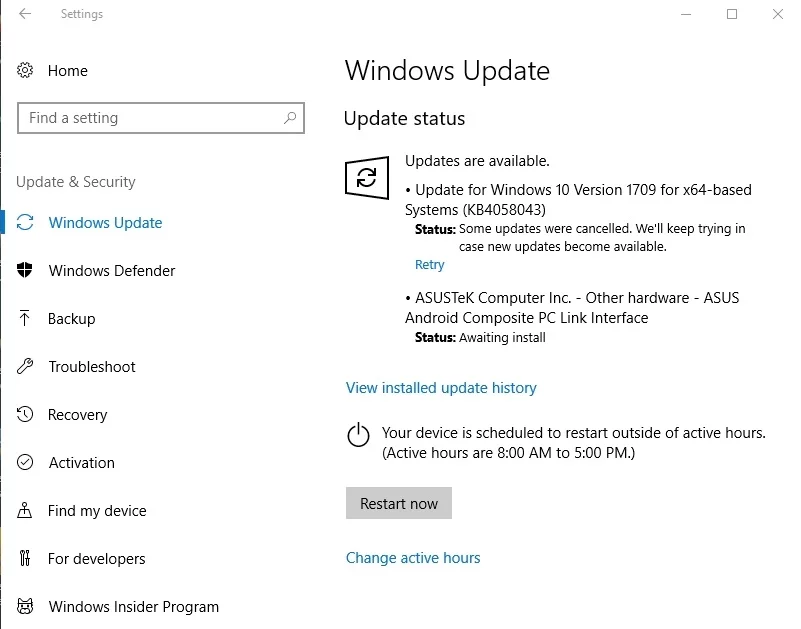
- 현재 사용 가능한 업데이트가 없으면 업데이트 확인 버튼을 클릭하십시오. Windows 10은 Microsoft 온라인에서 최신 개선 사항, 개발 및 패치를 검색합니다.
OS 업데이트가 이 앱을 PC에서 실행할 수 없음 Windows 10 오류를 수정하는 데 도움이 되었기를 바랍니다.
3. 새 관리자 계정 만들기
Win 10이 최신 버전인데도 오류가 지속되면 현재 계정이 손상되었을 수 있으므로 새 관리자 계정을 만드는 것이 좋습니다. 아래 지침을 따르십시오.
- Windows 로고 키와 I를 동시에 누릅니다.
- 이제 설정 앱에 있으므로 계정으로 이동하십시오.
- 가족 및 다른 사람으로 이동하고 다른 사람으로 이동합니다.
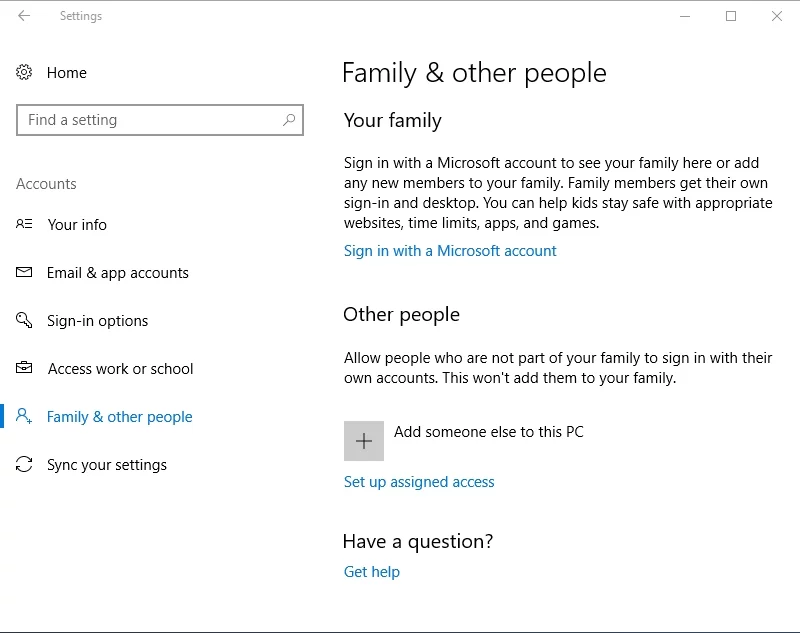
- 이 PC에 다른 사람 추가 옵션을 클릭합니다.
- 이 사람의 로그인 정보가 없습니다를 선택합니다.
- 그런 다음 Microsoft 계정이 없는 사용자 추가를 선택합니다.
- 새 관리자 계정에 대한 로그인 자격 증명을 입력합니다.
- 이 계정은 다른 사용자에서 사용할 수 있게 됩니다.
- 새 계정을 선택하고 계정 유형 변경을 클릭합니다.
- 계정 유형 변경 창이 열립니다.
- 화면의 드롭다운 메뉴에서 관리자를 선택합니다.
- 확인을 클릭하여 변경 사항을 확인합니다.
이제 시작 메뉴에서 계정 사진/아이콘을 클릭하고 사용자 이름과 암호를 제공하여 새 계정으로 전환할 수 있습니다. 이제 앱이 실행되어야 합니다.
4. 앱의 .exe 파일 사본을 실행합니다.
이 간단하면서도 효과적인 트릭은 많은 Windows 10 사용자가 문제의 문제를 해결하는 데 도움이 되었습니다. 수정하려는 앱의 .exe 파일을 찾아 이 파일을 복사한 다음 복사본을 실행하기만 하면 됩니다. 이제 앱이 제대로 작동해야 합니다.
5. PC에서 악성 소프트웨어 검사
지금까지 운이 없습니까? 이러한 상황에서는 전체 시스템 검사를 수행하는 것을 고려하십시오. 특히 다른 맬웨어 감염 증상이 있는 경우 컴퓨터가 맬웨어에 감염되었을 가능성이 있습니다.
이러한 이유로 내장 Windows Defender를 사용하여 PC를 검사할 수 있습니다.
- Windows 로고 아이콘을 클릭합니다. 설정 기어를 찾습니다. 그것을 클릭하십시오.
- 업데이트 및 보안을 선택하고 Windows Defender 열기를 클릭합니다.
- Windows Defender 보안 센터의 왼쪽 창에서 방패 아이콘을 찾아 클릭합니다.
- 고급 스캔으로 이동합니다. 메뉴에서 전체 스캔을 선택합니다.
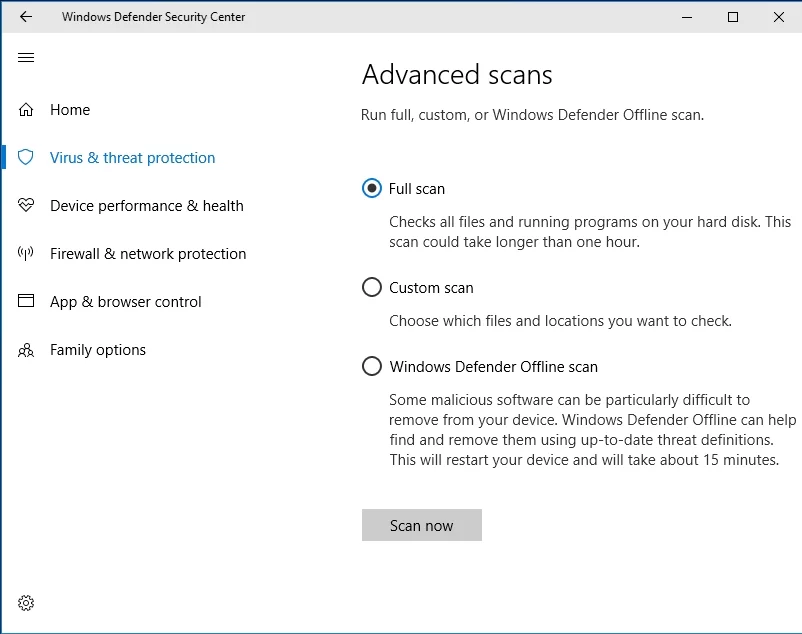
즉, 타사 솔루션을 사용하여 PC에서 사악한 개체를 제거할 수 있습니다. 이와 관련하여 Auslogics Anti-Malware를 설치할 수 있습니다. 이 강력한 도구는 Windows 10의 구석구석을 스캔하고 발견된 의심스러운 항목이나 항목을 제거합니다. 또한 이 유틸리티는 다른 보안 솔루션과 함께 작동할 수 있으므로 PC 보호를 실제로 깨지지 않게 만드는 좋은 방법입니다.
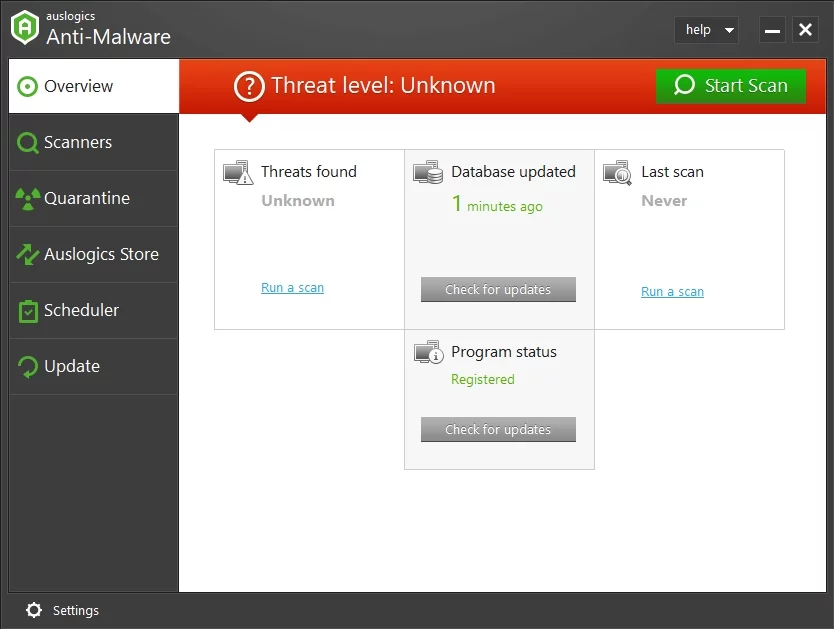
6. 프록시 또는 VPN 비활성화
요점은 프록시 또는 VPN 설정이 Windows 스토어에 대한 연결을 차단할 수 있다는 것입니다.
프록시를 비활성화하려면 다음을 수행하십시오.
- 시작 메뉴를 열고 제어판을 클릭합니다.
- 인터넷 옵션을 클릭하고 연결로 이동합니다.
- LAN 설정을 찾습니다. LAN에 프록시 서버 사용을 선택 취소합니다.
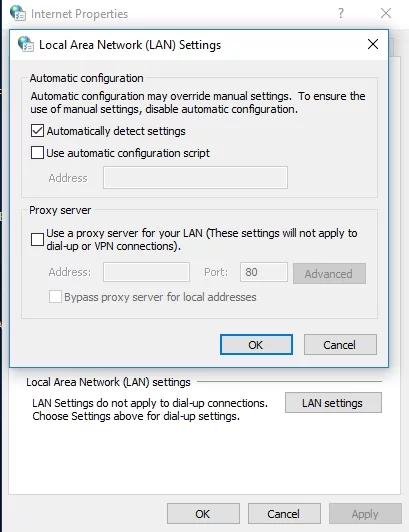
- 변경 사항을 확인합니다.
VPN 연결을 비활성화하는 방법은 다음과 같습니다.
- 시작 메뉴에서 제어판 타일을 찾아 클릭합니다.
- 네트워크 및 공유 센터로 들어갑니다.
- 왼쪽 창에서 어댑터 설정 변경을 찾아 이 링크를 클릭합니다.
- VPN 연결을 찾습니다. 마우스 오른쪽 버튼으로 클릭하고 삭제를 선택합니다.
계정에 다시 로그인하고 문제가 있는 앱을 실행해 보세요.
7. 웹 브라우저에서 캐시와 쿠키를 지우고 문제가 있는 앱을 다시 설치합니다.
브라우저의 캐시와 쿠키는 Windows 10에서 '이 앱은 PC에서 실행할 수 없습니다' 뒤에 있을 수 있습니다. 실행에 어려움을 겪는 앱 다운로드를 손상시켰을 수 있기 때문입니다. 따라서 브라우저 정리를 수행하고 앱을 처음부터 설치하는 것이 좋습니다. 브라우저가 다음과 같은 경우 수행해야 하는 작업은 다음과 같습니다.
마이크로소프트 엣지:
- 엣지 브라우저를 엽니다.
- 오른쪽 상단 모서리에 있는 별 아이콘을 클릭합니다.
- 그런 다음 시계 아이콘을 클릭합니다.
- 모든 기록 지우기 옵션을 선택합니다.
- 그런 다음 다음 옵션을 확인해야 합니다.
- 검색 기록;
- 쿠키 및 저장된 웹사이트 데이터
- 캐시된 데이터 및 파일.
- 마지막으로 지우기를 클릭하고 브라우저를 닫습니다.
크롬:
- Chrome 브라우저를 열고 해당 막대로 이동합니다.
- chrome://settings/clearBrowserData를 막대에 입력합니다.
- '인터넷 사용 정보 지우기' 창에서 다음 데이터를 삭제하도록 브라우저를 구성합니다.
- 검색 기록;
- 다운로드 기록;
- 쿠키 및 기타 사이트 데이터
- 캐시된 이미지 및 파일.
- 시간 범위로 모든 시간을 선택합니다.
- 데이터 지우기를 클릭하고 프로세스가 완료되면 브라우저를 종료합니다.
오페라:
- 브라우저를 열고 Opera 아이콘을 클릭하십시오.
- 설정에 들어가 개인정보 및 보안으로 이동합니다.
- '인터넷 사용 기록 지우기...'를 선택하고 '다음 항목 삭제:' 메뉴에서 '시간 시작'을 선택합니다.
- 다음을 선택합니다.
- 검색 기록;
- 다운로드 기록;
- 쿠키 및 기타 사이트 데이터
- 캐시된 이미지 및 파일.
- 인터넷 사용 기록 삭제를 클릭합니다.
- 브라우저를 닫습니다.
파이어폭스:
- Firefox를 열고 기록 메뉴로 이동합니다.
- 최근 기록 지우기를 클릭합니다.
- '지울 시간 범위:' 메뉴에서 모두를 선택합니다.
- 세부 정보로 이동하여 옆에 있는 아래쪽 화살표를 클릭합니다.
- 모든 항목을 선택한 다음 지금 지우기를 클릭합니다.
- 브라우저를 닫습니다.
이제 앱을 완전히 제거하고 남은 부분을 제거해야 합니다. 그런 다음 컴퓨터에 앱을 다운로드하고 설치를 수행하고 소프트웨어를 실행합니다. 이제 시계처럼 작동해야 합니다.

8. 윈도우 스토어 업데이트
컴퓨터에서 Windows 앱을 실행할 수 없는 경우 Windows 스토어에 문제가 있는 것일 수 있습니다. 버그와 결함을 제거하려면 즉시 업데이트하는 것이 좋습니다.
- 시작 메뉴로 이동하여 Windows 스토어 앱을 엽니다.
- 오른쪽 상단에서 가로로 정렬된 세 개의 점처럼 보이는 아이콘을 찾습니다.
- 그것을 클릭하고 다운로드 및 업데이트를 선택하십시오. 그런 다음 업데이트 받기를 클릭합니다.
Windows 스토어를 업데이트한 후 문제가 있는 앱을 제거하고(이전 수정 사항의 링크 참조) 다시 다운로드하십시오. PC에 앱을 설치하고 열 수 있는지 확인하십시오.
9. 사이드로드 앱 옵션 켜기
시스템이 Windows 스토어 앱만 허용하도록 구성되었을 수 있습니다. 따라서 타사 소프트웨어가 PC에서 실행되는 데 어려움을 겪을 경우 출처를 이유로 차단될 수 있습니다.
따라서 컴퓨터에서 사이드로드 앱을 허용하겠습니다.
- Windows 로고 키와 I를 동시에 누릅니다.
- 설정 화면이 열립니다. 업데이트 및 보안으로 이동합니다.
- 왼쪽 창에서 개발자용으로 이동하여 클릭합니다.
- 개발자 기능 사용 메뉴에서 앱 사이드로드 옵션을 선택합니다.
이제 설정 앱을 종료하고 문제가 해결되었는지 확인하십시오.
10. 드라이버 업데이트
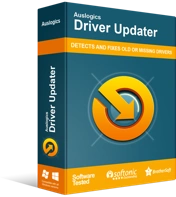
Driver Updater로 PC 문제 해결
불안정한 PC 성능은 종종 오래되거나 손상된 드라이버로 인해 발생합니다. Auslogics Driver Updater는 드라이버 문제를 진단하고 이전 드라이버를 한 번에 또는 한 번에 하나씩 업데이트하여 PC를 보다 원활하게 실행할 수 있도록 합니다.
그런데도 성공하지 못하셨나요? 그러면 문제가 있는 앱이 기능에 관련된 하드웨어와 통신하는 데 문제가 있을 수 있습니다. 이러한 문제는 일반적으로 오래되거나 결함이 있는 드라이버로 인해 발생하며 귀하의 경우일 가능성이 매우 높습니다.
드라이버를 업데이트하고 복구하려면 내장된 장치 관리자 도구를 사용할 수 있습니다.
- Windows 로고 키 + X 단축키를 누르고 목록에서 장치 관리자를 선택합니다.
- 드라이버 업데이트가 필요한 장치를 찾아 마우스 오른쪽 버튼으로 클릭합니다.
- 드라이버 업데이트를 클릭합니다. 그런 다음 업데이트된 드라이버 소프트웨어 자동 검색을 선택합니다.
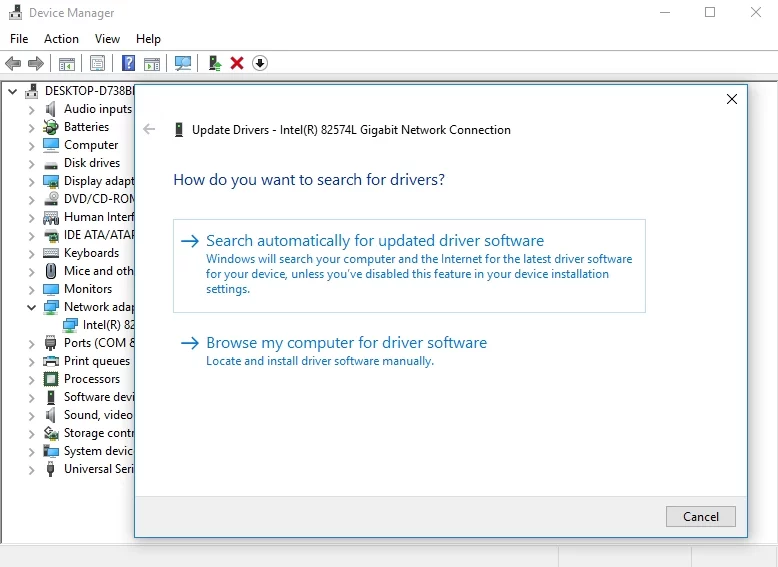
Windows 10이 장치에 대한 새 드라이버를 찾지 못하는 경우 직접 검색할 수 있습니다. 잘못된 드라이버를 설치하면 문제가 더욱 복잡해질 수 있으므로 찾고 있는 것이 무엇인지 확인하십시오.
그러나 모든 드라이버를 정상 상태로 되돌리는 가장 쉬운 방법은 특수 소프트웨어를 사용하여 프로세스를 자동화하는 것입니다. 예를 들어, Auslogics Driver Updater는 모든 장치에 최신 제조업체 권장 드라이버 버전을 제공하기 위해 클릭 한 번만 하면 됩니다.
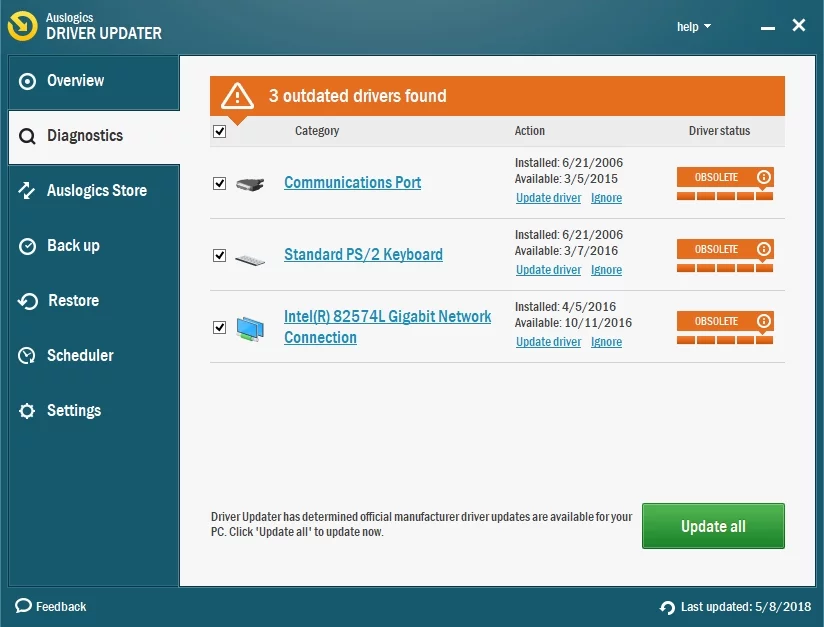
11. SmartScreen 끄기
피싱 사기와 맬웨어가 점점 더 정교해지고 있기 때문에 문제의 위협으로부터 PC를 보호할 수 있는 안정적인 도구가 필요하다는 것은 말할 나위도 없습니다. SmartScreen 기능이 그 예입니다. 그러나 컴퓨터에서 특정 앱이 실행되지 않을 수 있습니다. 이와 같은 상황에서는 SmartScreen을 일시적으로 비활성화하고 해당 조치 후에 앱을 실행할 수 있는지 확인합니다.
- Windows 로고와 S 키를 동시에 눌러 검색 상자를 엽니다.
- 검색에 smartscreen을 입력합니다. 앱 및 브라우저 제어를 선택합니다.
- Windows Defender 보안 센터로 이동합니다.
- 앱 및 파일 확인 섹션으로 이동하여 경고 옵션을 선택합니다.
- 이 작업을 관리자로 확인하십시오.
이 방법으로 문제가 해결되면 앱 공급업체에 문제를 보고하거나 보안이 가장 중요하므로 문제의 소프트웨어를 닫을 때마다 SmartScreen을 켜십시오.
12. 드라이브 정리
컴퓨터에 쌓인 쓰레기로 인해 앱이 실행되지 않을 수 있습니다. 드라이브가 임시 파일과 폴더로 어수선하면 PC가 느려지고 응답하지 않으며 오류가 발생하기 쉬우므로 디스크를 철저히 정리해야 합니다.
디스크 정리 앱은 다음과 같은 상황에서 매우 유용합니다.
- 키보드에서 Windows 로고 + S 단축키를 눌러 검색을 호출합니다.
- 디스크 정리를 입력하고 목록에서 도구를 선택하여 실행합니다.
- 청소가 필요한 디스크를 선택하십시오. '시스템 파일 정리' 버튼을 클릭합니다.
PC를 깔끔하게 정리하고 귀중한 디스크 공간을 확보하는 또 다른 효과적인 방법은 타사 유틸리티를 사용하는 것입니다. 예를 들어, Auslogics BoostSpeed는 시스템에서 모든 종류의 정크를 지우고 개인 정보를 강화하며 컴퓨터의 부드럽고 빠른 성능을 보장합니다.
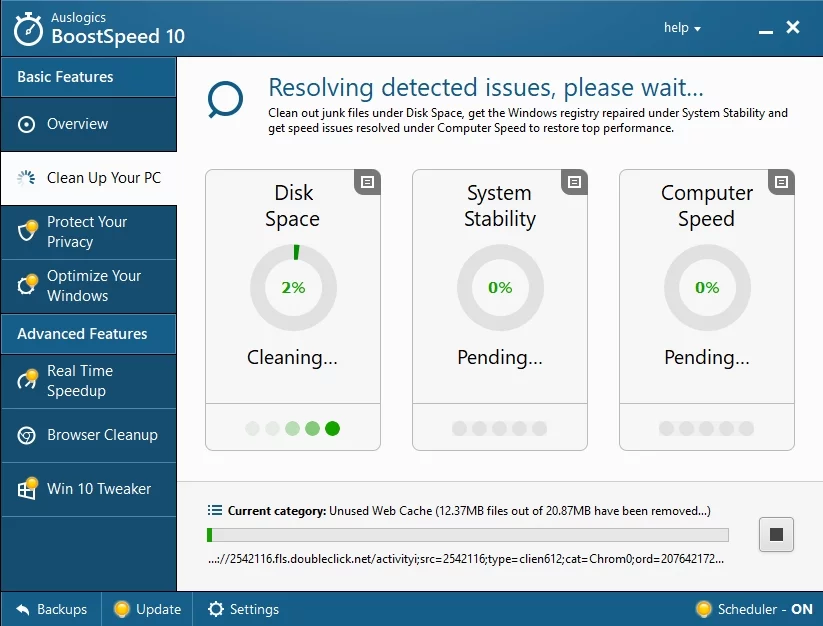
13. 시스템 파일 검사기 사용
여기까지 완료했다면 Windows 10에서 시스템 파일 손상을 확인할 때입니다. 이를 위해 시스템 파일 검사기 도구를 활용하십시오.
- Windows 로고 키 + S 단축키 개미 입력 cmd를 검색에 누릅니다.
- 명령 프롬프트를 마우스 오른쪽 버튼으로 클릭하고 관리자 권한으로 실행을 선택합니다.
- 명령 프롬프트 창에 sfc /scannow를 입력합니다.
- 스캔 프로세스가 완료되도록 하고 명령 프롬프트를 종료합니다.
- 부팅 시 파일 교체가 수행되도록 PC를 다시 시작합니다.
이제 앱을 확인하십시오. 지금 작동할 수 있다면 손상된 시스템 파일이 문제의 원인입니다.
14. 레지스트리 수정
'이 앱은 PC에서 실행할 수 없습니다' 오류는 시스템 레지스트리에 뿌리를 두고 있을 수 있습니다. 손상되거나 손상된 경우 앱이 불안정하고 난기류가 됩니다. 이 문제를 해결하려면 깊은 기술 전문 지식과 특별한 주의가 필요한 Windows 레지스트리를 스캔하고 복구해야 합니다. 인간은 오류가 발생하기 쉬우므로 Auslogics Registry Cleaner와 같은 신뢰할 수 있는 소프트웨어를 사용하는 것이 좋습니다. 이 도구는 외과적 정밀도로 레지스트리를 정리하고 조정합니다. 그건 그렇고, 이 제품은 100% 무료이며 끈이 없습니다.
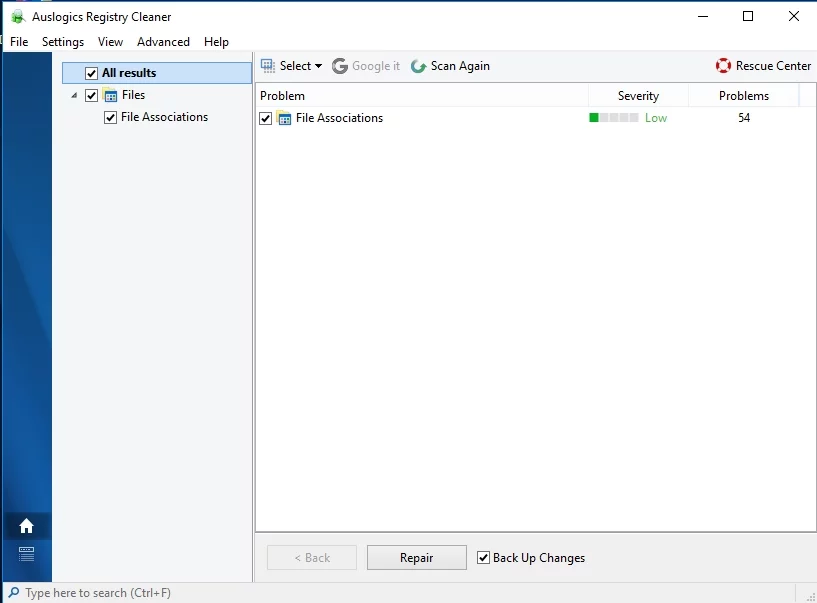
15. 클린 부팅 수행
위의 모든 해결 방법으로 문제를 해결하지 못한 경우 소프트웨어 충돌과 관련된 것일 수 있습니다. 이를 식별하고 해결하려면 시스템을 클린 부팅해야 할 수 있습니다.
다음은 Windows 10에서 클린 부팅 상태로 전환하기 위해 수행해야 하는 단계입니다.
- 키보드에서 Windows 로고 키 + S 단축키를 누르십시오.
- 검색에 msconfig를 입력하고 Enter 키를 누릅니다.
- 일반 탭으로 이동합니다. 선택적 시작으로 이동합니다.
- 시작 항목 로드 패널로 이동하여 지웁니다.
- 서비스 탭으로 이동합니다. 모든 Microsoft 서비스 숨기기 패널로 이동합니다. 지우세요.
- 변경 사항을 저장합니다. 그런 다음 컴퓨터를 다시 시작합니다.
이제 PC가 클린 부팅 상태이므로 앱을 확인하십시오. 문제가 지속되면 현재 어떤 프로그램과 서비스가 활성화되어 있는지 확인하십시오. 원인은 그 중 하나입니다. Win 10을 클린 부팅하여 문제가 해결되면 이전에 껐던 항목을 활성화하십시오. 한 번에 하나씩 켜서 오작동의 원인이 되는 항목을 확인하십시오.
이 앱은 PC Windows 10 오류에서 실행할 수 없습니다. 또한 향후 소프트웨어 문제를 방지하기 위해 앱을 최신 상태로 유지하는 것이 좋습니다.
우리의 팁이 유용하다는 것이 입증되었습니까?
Windows 10에서 실행을 거부하는 앱을 수정하는 방법에 대한 아이디어가 있습니까?
여러분의 의견을 기다리고 있습니다!
